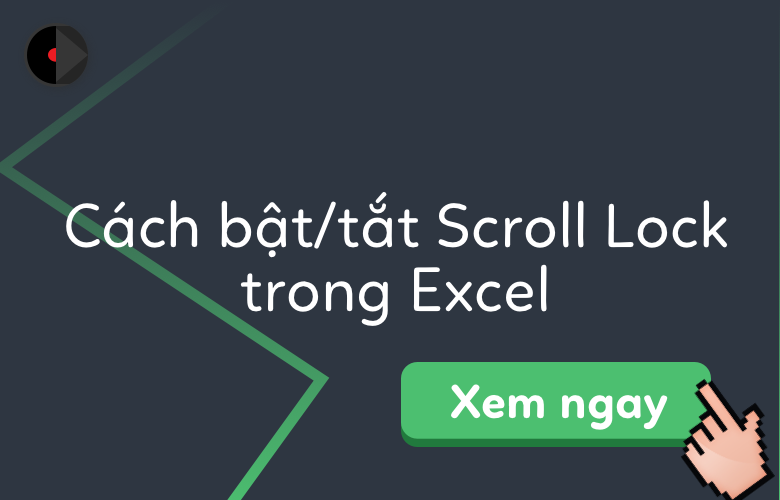
Cách bật/tắt Scroll Lock trong Excel
Trong Excel, khi bạn nhấn mũi tên Lên và Xuống hoặc mũi tên Trái và Phải, ô chọn sẽ di chuyển. Đôi khi, điều này khá khó chịu, và bạn muốn bật Scroll Lock Excel lên. Với bài viết này, Học Excel Online sẽ giới dẫn cho các bạn cách bật tắt Scroll Lock trên Excel một cách đơn giản và hiệu quả.
Xem nhanh
Bật, tắt Scroll Lock trên excel bằng phím Scroll Lock trên bàn phím
Một cách rất dễ dàng để bật hoặc tắt khóa di chuyển là nhấn nút Scroll Lock trên bàn phím.
Mở Excel, và sau đó nhấn nút Scroll Lock trên bàn phím để bật nó. Theo mặc định, Scroll Lock bị tắt.
Nếu bạn muốn tắt khóa di chuyển, chỉ cần nhấn nút Scroll Lock một lần nữa.
Bật/ tắt Scroll Lock trên excel bằng phím Scroll Lock trên bàn phím ảo
Nếu không có phím Scroll Lock trên bàn phím, bạn có thể dùng cách sau
Bật/ tắt khóa di chuyển trên bàn phím ảo trong windows 7/ Vista
1. Nhấn Start > All Programs
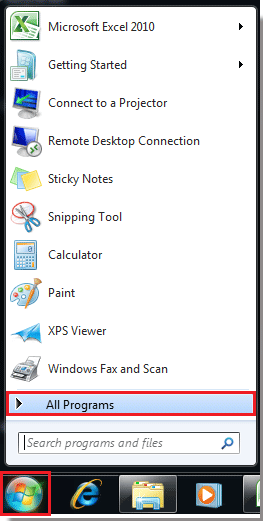
2. Nhấn Accessories > Ease of Access > On-Screen Keyboard

3. Bàn phím ảo sẽ xuất hiện trên màn hình của bạn, bạn hãy nhấp ScrLk.
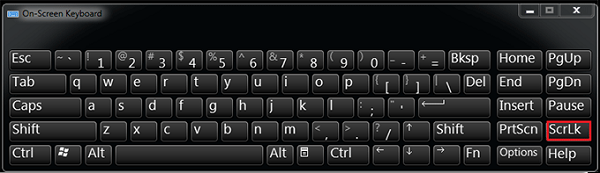
Bật/ tắt khóa di chuyển trên bàn phím ảo trong Windows 8
1. Nhấp phải vào bất kì chỗ trống nào trên màn hình Windows 8, chọn Personalize
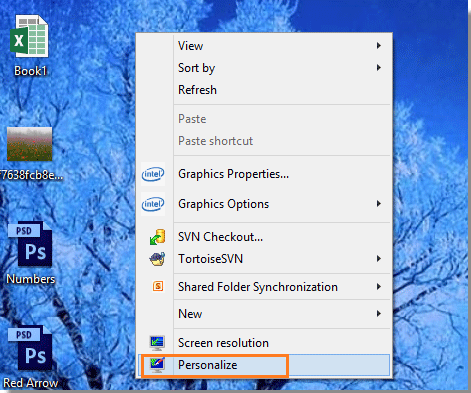
2. Trong thư mục vừa mở, bấm Control Pane Home vào bên trái.
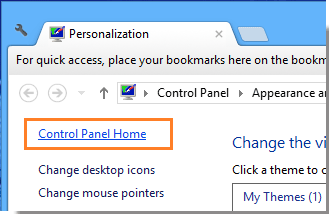
3. Nhấn Ease of Access > Ease of Access Center > Start On-Screen Keyboard
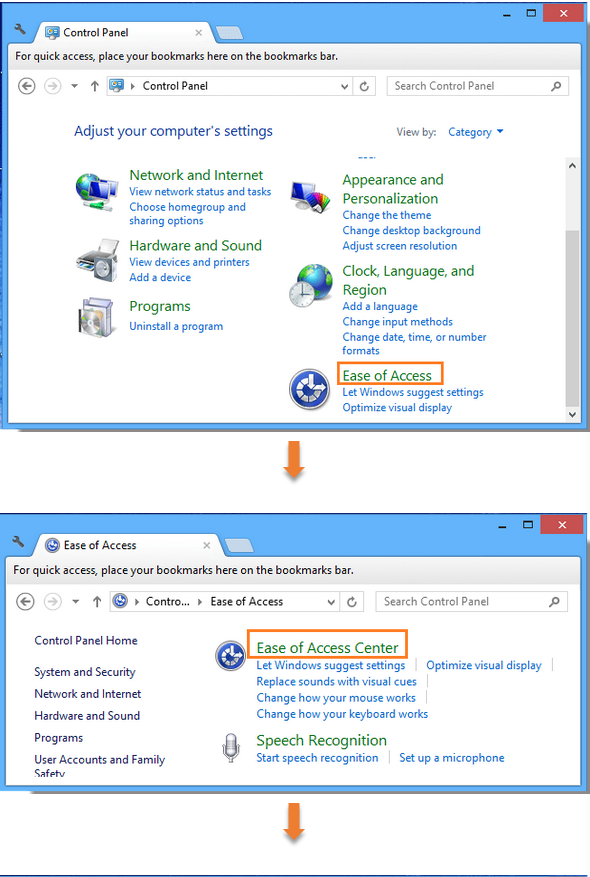
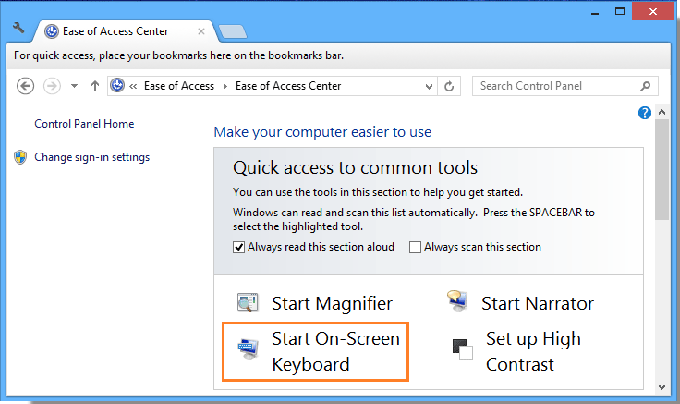
4. Nhấp nút ScrLk trên bàn phím ảo
Blog Học Excel online đã mở rất nhiều các khóa học đào tạo về học Excel cơ bản cho đến nâng cao với các chuyên gia hàng đầu tại Việt Nam. Chúng tôi sẽ mang đến cho bạn những buổi học bổ ích, hiểu quả có thể sử dụng thành thạo Excel để áp dụng trong công việc. Ngoài ra, chúng tôi đang có nhiều chương trình khuyến mại lớn cho các học viên đăng kí trong tháng này, vậy còn trừng trừ gì nữa mà không đăng kí ngay thôi. Thông tin chi tiết xem tại:
Tác giả: dtnguyen (Nguyễn Đức Thanh)
Khóa học mới xuất bản












